Recuperare de date în EASEUS Expertul de recuperare de date
Motivul pentru care aș dori să atrag atenția asupra acestui software este că, în ciuda faptului că programul pe bază de comision, există, de asemenea, o versiune full-featured a acesteia, care poate fi descărcat gratuit - EASEUS Data Recovery Wizard Free. Limitările includ faptul că gratuit, puteți restaura până la 2 GB de date, și nu există nici o posibilitate de a crea un disc boot-abil cu care a fost posibil pentru a restaura fișierele de pe un computer care nu va porni în Windows. Astfel, este posibil să se profite de software de înaltă calitate și, astfel, nu plătesc, cu condiția să păstrați în termen de 2 GB. Ei bine, dacă vă place programul - nu este nimic de oprire să-l cumpere.
De asemenea, puteți veni la îndemână:
Posibilitatea de program de recuperare de date
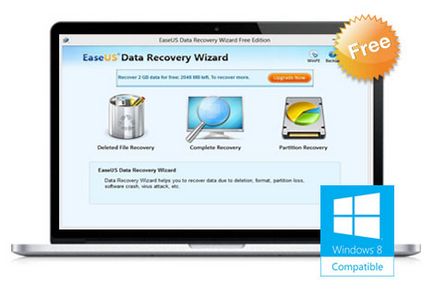
Software-ul sprijină recuperarea de date cum ar fi în Windows (8, 8.1, 7, XP), și în Mac OS X. Și asta ce se spune despre posibilitățile de recuperare de date Expertul pe site-ul oficial:
Asta e. În general, așa cum ar trebui să fie, scrie că este potrivit pentru toate, oricare ar fi. Încerca să recupereze datele cu bastonul meu.
Verificarea de recuperare de date de recuperare Wizard gratuit
Pentru a testa programul, am pregătit o unitate flash USB, care este pre-formatat în FAT32, apoi a înregistrat un număr de documente Word și fotografii JPG. Unele dintre care sunt răspândite pe dosare.
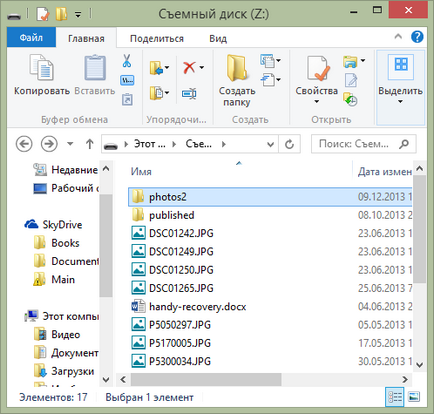
Dosare și fișiere pe care doriți să le restaurați pe o unitate USB
După aceea, am șters toate fișierele de pe o unitate USB și formatați-l la NTFS. Și acum, să vedem dacă asta mă ajută o versiune gratuită de Expertul de recuperare de date pentru a returna toate fișierele mele. 2GB I Lay.
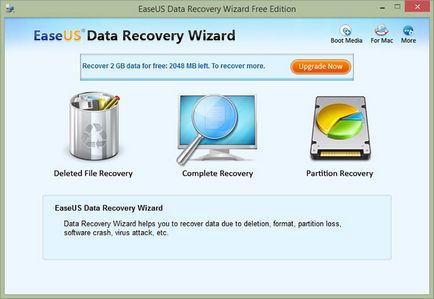
Meniul principal Easeus Data Recovery Wizard gratuit
simplu, deși nu pe interfața programului rus. Există trei pictograme: recupera fișierele șterse (Deleted File de recuperare), o recuperare completă (recuperare completă), restaura partiții (recuperare partiție).
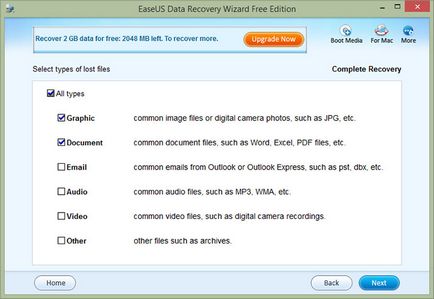
Cred că mi-ar plăcea recuperarea completă. Când selectați această opțiune este posibil să selectați tipurile de fișiere pe care doriți să le restaurați. Vă las fotografii și documente.
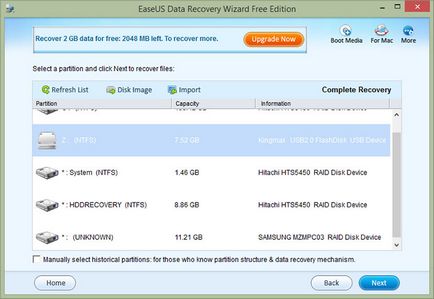
Următorul articol - opțiunea unitate, cu care doriți să restaurați. Am Z. unitatea După selectarea unității și făcând clic pe butonul „Next“ pentru a începe procesul de a găsi fișiere pierdute. Procesul a durat un pic mai mult de 5 minute până la opt Flash gigabyte.
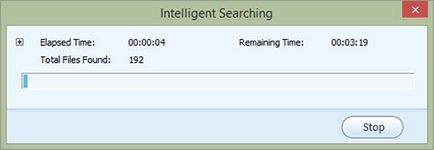
Rezultatul arată promițător: toate fișierele care au fost pe o unitate flash, în orice caz, numele și dimensiunile lor sunt afișate într-o structură arborescentă. Noi încercăm să recupereze, pe care le apăsați pe butonul «Recuperare». Am act de faptul că, în orice caz, este imposibil de a recupera datele de pe aceeași unitate de pe care restaurarea lor.
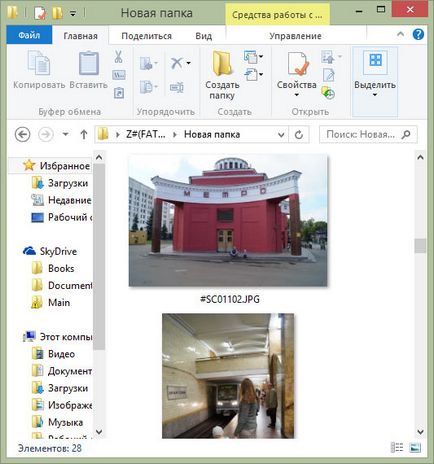
Fișierele recuperate în Expertul recuperare de date
Linia de fund: rezultatul nu ridică probleme - toate fișierele au fost restaurate cu succes și a deschis, este la fel de adevărat pentru documente și fotografii. Desigur, exemplul nu este considerat cel mai dificil: unitatea flash nu este deteriorat și nu înregistrează date suplimentare; Cu toate acestea, acest program este exact pentru cazurile de formatare și ștergerea fișierelor.
Și dintr-o dată, și va fi interesant: